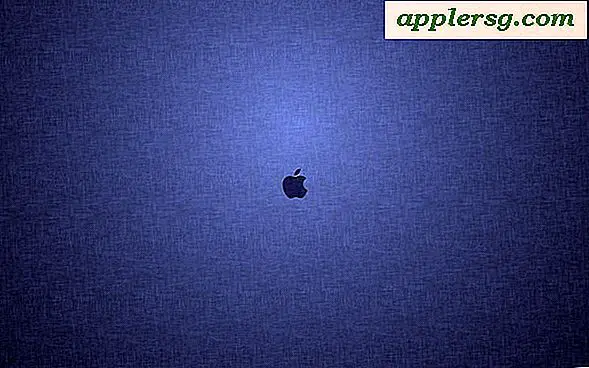Hoe zang in Audacity te verwijderen, maar bas te behouden?
Audacity is een gratis audiosoftwareprogramma waarmee je je muziek kunt opnemen, bewerken en mixen met alleen een computer en microfoon. Als je na het opnemen beseft dat er een fout in de mix zit, is het noodzakelijk om een deel van de audio te verwijderen en de rest intact te laten. De beste methode om dit te doen, hangt af van hoe u de audio hebt opgenomen. Als je bijvoorbeeld de hele track live hebt opgenomen, moet je twee geluiden uit één audiobron scheiden. Als je de zang en bas apart hebt opgenomen, is het proces minder complex.
Opgericht
Dubbelklik op het pictogram "Audacity" op uw bureaublad. Het kan enkele seconden duren voordat het programma wordt geopend.
Klik op "Bestand" en selecteer "Openen". Kies de betreffende sessie in het vervolgkeuzemenu.
Demp alle irrelevante tracks, zoals drums, gitaren en piano. Klik op "M" op de kanaalstrook naast elk nummer.
Zang verwijderen uit een live take
Klik op 'Extra' en selecteer 'Egalisatie'. Met de equalizertool kunt u de basfrequenties verbeteren en de vocale frequenties verminderen. Hoewel dit de zang niet volledig zal verwijderen, zal het ze verminderen tot het punt waarop ze minder hoorbaar zijn in de mix.
Verhoog de basschuifregelaars. Deze bevinden zich aan de linkerkant. Schuif ze zo ver mogelijk omhoog.
Verlaag de treble en mid slider dials. Deze bevinden zich aan de rechterkant. Schuif ze naar de minimale instelling.
Klik nogmaals op 'Extra' en selecteer 'Compressie'. Druk op play zodat u de compressoraanpassingen in realtime kunt horen. Verhoog de "Threshold" en "Ratio" dials zodat ze het geluid platdrukken. Compressoren werken door hoge volumes te verminderen en lage volumes te verbeteren. De bas en zang zullen op verschillende volumes zijn opgenomen. Tweak de compressorparameters totdat je de "sweet spot" vindt die de zang afsnijdt maar de bas versterkt.
Zang verwijderen uit afzonderlijke tracks
Klik op de vocale track om deze te markeren. Dit vergroot de grafische weergave van de geluidsgolf, zodat u nauwkeuriger kunt bepalen welke geluidsgolfpiek bij welk geluid hoort terwijl u de audio hoort.
Klik op "Extra" en selecteer het trimgereedschap, geïllustreerd door een "schaar"-pictogram.
Klik op de cursor aan weerszijden van de geluidsgolf die bij het ongewenste stemgeluid hoort. Nadat u de vocale audio hebt bijgesneden, wordt het een afzonderlijk bestand. Klik erop om het te markeren en klik vervolgens op "Verwijderen".
Herhaal dit proces voor elk deel van de stem dat moet worden verwijderd. Om een volledige vocale track te verwijderen, verwijdert u de hele track of drukt u op het "M"-pictogram op de kanaalstrip om deze te dempen. De laatste benadering geeft je de mogelijkheid om de vocale audio op een later tijdstip te gebruiken of te bewerken.